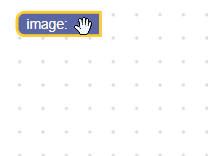ฟิลด์รูปภาพจะจัดเก็บสตริงเป็นค่าและสตริงเป็นข้อความ ค่าของแอตทริบิวต์นี้คือ src ของรูปภาพ ส่วนข้อความคือสตริง alt ที่อธิบาย/แสดงรูปภาพ
ฟิลด์รูปภาพ
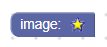
ฟิลด์รูปภาพในบล็อกที่ยุบ
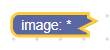
การสร้างวิดีโอ
JSON
{
"type": "example_image",
"message0": "image: %1",
"args0": [
{
"type": "field_image",
"src": "https://www.gstatic.com/codesite/ph/images/star_on.gif",
"width": 15,
"height": 15,
"alt": "*"
}
]
}
JavaScript
Blockly.Blocks['example_image'] = {
init: function() {
this.appendDummyInput()
.appendField("image:")
.appendField(new Blockly.FieldImage(
"https://www.gstatic.com/codesite/ph/images/star_on.gif",
15,
15,
"*"));
}
};
ตัวสร้างอิมเมจจะรับข้อมูลต่อไปนี้
| พารามิเตอร์ | คำอธิบาย |
|---|---|
src |
สตริงที่ชี้ไปยังไฟล์รูปภาพแรสเตอร์ |
width |
ต้องส่งไปยังตัวเลขที่ไม่ใช่ 0 |
height |
ต้องส่งไปยังตัวเลขที่ไม่ใช่ 0 |
opt_alt |
(ไม่บังคับ) สตริงที่อธิบาย/แสดงรูปภาพได้อย่างถูกต้อง ระบบจะใช้ข้อความนี้แทนรูปภาพเมื่อยุบบล็อก หากเป็น null หรือ undefined ระบบจะใช้สตริงว่าง |
opt_onClick |
(ไม่บังคับ) ฟังก์ชันที่จะเรียกใช้เมื่อคลิกช่อง |
opt_flipRtl |
(ไม่บังคับ) บูลีน หากเป็น true รูปภาพจะพลิกตามแกนแนวตั้งเมื่ออยู่ในโหมดจากขวาไปซ้าย ค่าเริ่มต้นคือ false มีประโยชน์สำหรับไอคอน "เลี้ยวซ้าย" และ "เลี้ยวขวา" |
การเรียงอันดับ
ฟิลด์รูปภาพไม่สามารถทำให้เป็นอนุกรมได้
ตัวแฮนเดิลการคลิก
ฟิลด์รูปภาพไม่ยอมรับเครื่องมือตรวจสอบ แต่จะยอมรับฟังก์ชันที่เรียกใช้ทุกครั้งที่มีการคลิกฟิลด์อย่างชัดเจน ซึ่งหมายความว่ารูปภาพ สามารถทำหน้าที่เหมือนปุ่มที่อยู่ในบล็อกได้
คุณตั้งค่าตัวแฮนเดิลการคลิกได้ใน JavaScript Constructor หรือ
ใช้ฟังก์ชัน
setOnClickHandler
ต่อไปนี้คือตัวอย่างของตัวแฮนเดิลการคลิกที่ยุบบล็อกเมื่อมีการเรียกใช้
function() {
this.getSourceBlock().setCollapsed(true);
}